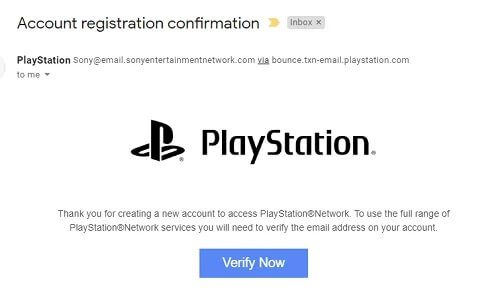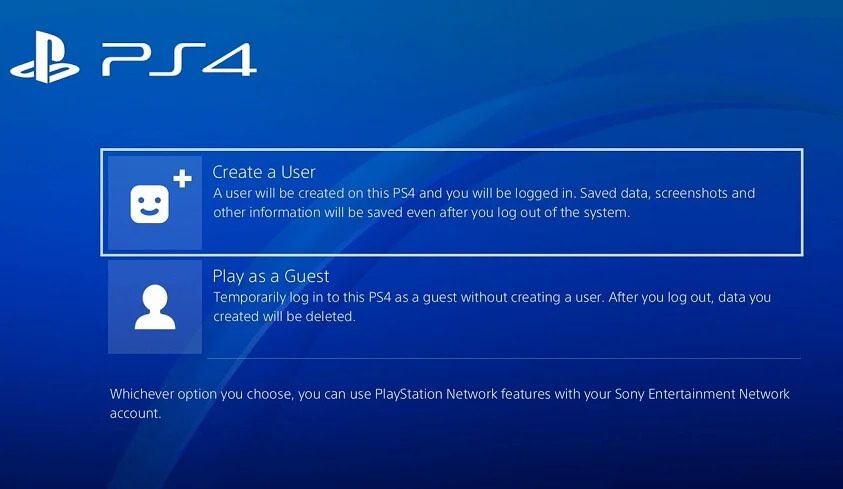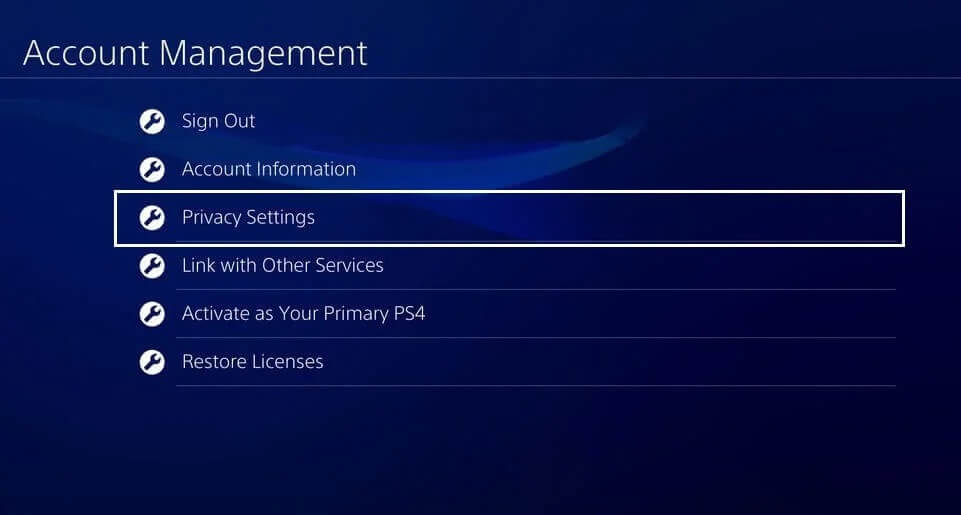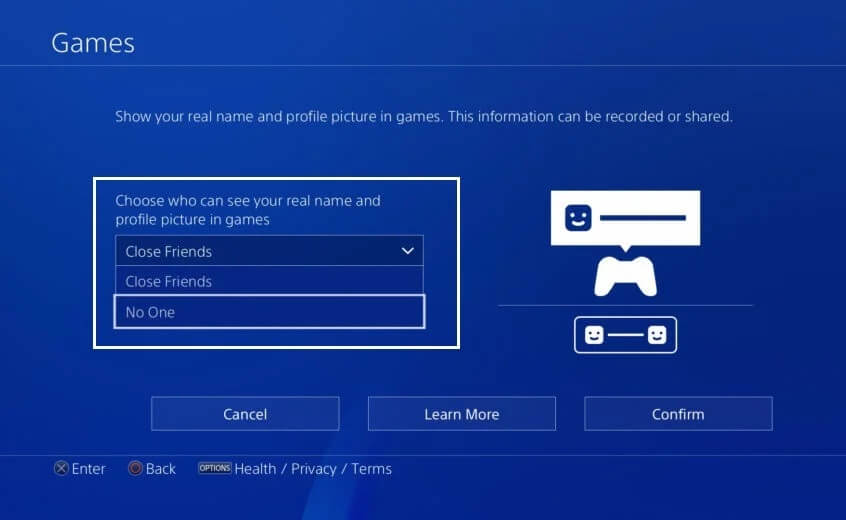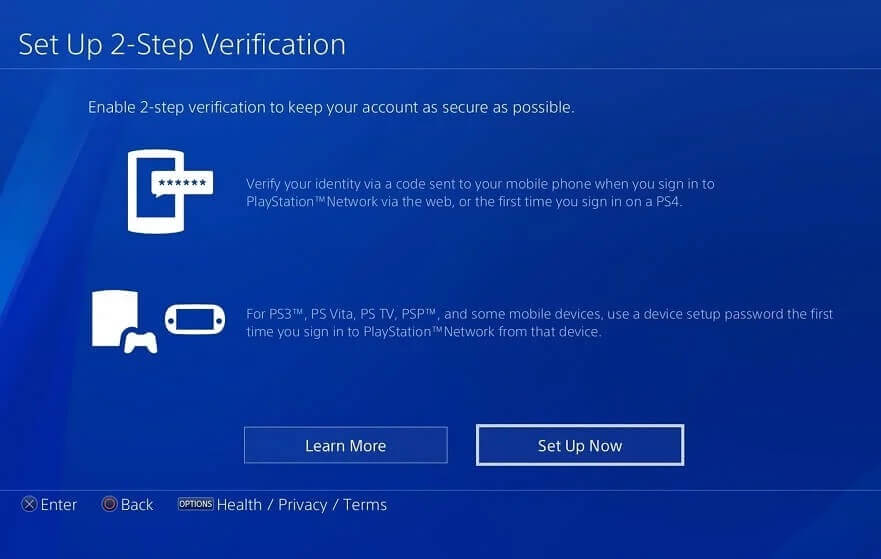Correction «Une erreur s'est produite» sur PlayStation lors de l'enregistrement d'une entrée
Les codes d'erreur sont connus pour être ennuyeux, mais ne pas avoir de code d'erreur du tout peut être encore plus exaspérant. Il est relativement facile de résoudre une erreur que vous avez reçue sur votre console ou sur un autre appareil avec une simple recherche sur le Web pour le code d'erreur. Mais dans ce cas, peu d'informations relatives à l'erreur sont fournies à l'utilisateur.
Cette erreur inconnue peut être un visiteur fréquent de votre console PlayStation 4 car elle apparaît avec un message "Erreur" quelque peu inquiétant et aucune autre information. Cette erreur se produit généralement lors de la lecture de PS4 ou de la tentative d'enregistrement d'Entrée sur votre profil PSN. Il peut parfois apparaître lors de la modification des paramètres de votre compte, mais rarement lors de la lecture.
Dans cet article, nous allons passer par plusieurs méthodes pour résoudre l'erreur PlayStation sans code d'erreur.
Comment réparer une PlayStation «Une erreur s'est produite» (pas de code d'erreur)?
Bien que cette erreur semble vague et floue, il existe des moyens simples et simples de la supprimer. Ajuster la configuration de votre compte PSN fera l'affaire la plupart du temps, tandis que d'autres devront peut-être essayer d'utiliser leur compte sur une autre console. Déconnectez simplement le câble d'alimentation ou modifiez le paramètre DNS est également une solution viable. Chacune des méthodes mentionnées ci-dessous est simple et assez rapide, vous pouvez donc facilement recommencer à jouer à votre jeu préféré.
Méthode XNUMX: Vérifiez et mettez à jour les informations de votre compte PSN
Un compte PlayStation Network (PSN) stocke et synchronise vos données personnelles, et vous permet également de faire des achats en ligne pour télécharger des jeux, des films, de la musique et des démos.
La raison de l'erreur est probablement que vous vous précipitez pour commencer à jouer sur une console nouvellement achetée sans vérifier d'abord votre compte PSN. La vérification et la mise à jour des informations de votre compte peuvent être utiles pour éviter ce code d'erreur et vous aider à accéder à certains aspects du réseau.
Suivez les étapes ci-dessous pour mettre à jour et vérifier les informations de votre compte PSN pour résoudre ce problème.
Étape 1: Ouvrez la boîte e-mail sur votre ordinateur ou votre téléphone. Assurez-vous que vous avez enregistré Entrée avec la même adresse e-mail que celle utilisée pour configurer votre compte PSN.
Étape 2: Dans votre boîte de réception, localisez le courrier envoyé par PlayStation. Vous pouvez le faire facilement en recherchant «Sony» ou «PlayStation» dans la barre de recherche.
Le mail vous demandera de confirmer votre adresse email, pour ce faire, il vous suffit de cliquer sur le lien joint dans le mail. Une fois confirmée, cette erreur ne devrait plus apparaître.
Remarque : Si cela fait longtemps que vous n'avez pas créé votre compte PSN, le lien a peut-être expiré. Dans ce cas, vous pouvez enregistrer votre Entrée sur Site Web PlayStation Sur le Web et demandez un nouveau lien.
Méthode 2: créer un nouveau compte PSN avec une nouvelle adresse e-mail
Des problèmes avec le serveur PlayStation Network peuvent empêcher l'utilisateur de vérifier son compte. La création d'un nouveau compte et l'enregistrement d'Entrée sur celui-ci corrigeront définitivement les erreurs. Si vous venez d'acheter une nouvelle console, ce ne sera pas grave car vous ne perdrez aucune progression. Assurez-vous de vérifier le nouveau compte en temps opportun et correctement avant utilisation.
1. Commencez PlayStation Play et accédez à la section "Nouvel utilisateur". Appuyez sur Créer un utilisateur ou Utilisateur1 sur l'écran d'enregistrement Entrée to PlayStation. Cela créera un utilisateur local sur la PlayStation elle-même et non sur le compte PSN.
2. Sélectionner "le prochain" Suivi de "Nouveau sur PlayStation Network? Créer un compte '.
3. Maintenant, cliquez "Abonnez-vous maintenant".
4. En cliquant sur le bouton «Passer», Vous pouvez procéder directement à la lecture du jeu hors ligne. N'oubliez pas qu'en accédant à votre avatar sur l'écran d'accueil de votre console, vous pourrez vous inscrire au PSN plus tard.
5. Aller à Profil utilisateur 1 Si vous utilisez votre PlayStation pour la première fois. Vous devrez entrer vos coordonnées correctement et honnêtement. Appuyez sur le bouton "Suivant" sur chaque nouvel écran.
6. Outre vos informations personnelles, vous devrez également entrer vos préférences pour personnaliser les paramètres de votre compte. Cela inclut le partage, la messagerie et les préférences des amis.
7. Si c'est Vous avez moins de 18 ans , Vous ne serez autorisé à jouer que hors ligne. Vous avez besoin de l'autorisation d'un adulte pour activer le mode en ligne. Nous vous déconseillons vivement de saisir une date de naissance incorrecte pour accéder au mode en ligne si vous êtes mineur car cela va à l'encontre des conditions d'utilisation de l'appareil.
8. Si c'est Vous avez plus de 18 ans, Lorsque vous entrez un mode de paiement, l'adresse saisie doit être la même que celle utilisée sur votre facture de carte. Cela empêchera plus l'accès des erreurs et des problèmes.
9. Lors de la saisie de votre adresse de courriel, assurez-vous qu'il s'agit de l'adresse à laquelle vous avez enregistré votre entrée, car vous recevrez sous peu un lien de vérification. Si vous ne parvenez pas à localiser un e-mail de l'équipe PlayStation, vérifiez une fois votre dossier spam ou spam. Recherchez des e-mails en saisissant « Sony » ou « PlayStation » dans la barre de recherche. Suivez le lien pour créer un nouvel ID de connecteur en saisissant votre prénom et votre nom. N'oubliez pas que le nom sera public et visible par les autres.
Si vous ne trouvez toujours pas l'e-mail, sélectionnez Aide pour modifier à nouveau votre adresse e-mail ou demandez à PlayStation de renvoyer l'e-mail. Sélectionnez « Enregistrer Entrée avec Facebook » pour lier le PSN à votre compte Facebook.
Méthode XNUMX : enregistrer l'entrée sur votre compte à partir d'une autre console
Si vous connaissez quelqu'un qui possède également une console PlayStation 4, cette méthode particulière est utile. Pour corriger une erreur PlayStation, enregistrez temporairement votre Entrée sur la console de quelqu'un d'autre. Vous pouvez partager les détails du compte avec un ami de confiance et lui demander de se déconnecter de son compte et d'enregistrer Entrée sur votre compte pendant un certain temps.
Nous vous recommandons d'être physiquement présent pendant le processus et d'enregistrer vous-même l'accès au compte, car c'est le moyen le plus sûr de vous assurer que les informations de votre compte et votre mot de passe ne sont pas compromis. Au bout d'un moment, déconnectez-vous de votre compte à partir de cette console et enregistrez Entrée sur votre console et vérifiez si cela résout le problème.
Quatrième méthode: modifiez les paramètres de confidentialité sur "personne"
Les titulaires de compte peuvent facilement déterminer leur visibilité auprès d'autres utilisateurs du PlayStation Network en modifiant leurs paramètres de confidentialité. Il s'agit d'une solution à un tout autre ensemble de problèmes, mais certains utilisateurs signalent qu'il s'agit d'une solution potentielle à votre problème actuel. Changer les paramètres de confidentialité sur «Personne» vaut la peine d'essayer car cela peut résoudre définitivement ce problème. Cette méthode de modification du paramètre est assez simple et facile.
1. Allumez votre console et accédez par vous-même au menu "Accueil". Cliquez sur l'icône d'engrenage pour ouvrir "Paramètres".
2. Une fois dans le menu des paramètres, cliquez sur «PlayStation Network». Dans le sous-menu, cliquez sur "Gestion du compte" puis "Paramètres de confidentialité". Ici, vous devrez peut-être entrer votre mot de passe PlayStation ID.
3. Sélectionnez les fonctionnalités pour lesquelles vous souhaitez modifier manuellement les paramètres de confidentialité une par une et définissez-les sur «Personne». Par exemple, sous «Partagez votre expérience», vous trouverez «Activités et prix» où vous trouverez l'option de le changer en «Personne». Il en va de même pour «Se connecter avec des amis» où vous pouvez modifier les paramètres sur «Amis d'amis», «Demandes d'amis», «Rechercher» et «Joueurs que vous connaissez peut-être». Faites de même avec «Protégez vos informations», «Option de message» et «Gérez votre liste d'amis».
4. Maintenant, revenez au menu principal et redémarrez la console PlayStation pour vérifier si vous êtes en mesure de résoudre le problème d'erreur PlayStation.
Méthode XNUMX: modifier le paramètre DNS (Domain Name System)
Le système de noms de domaine (DNS) agit comme un annuaire téléphonique pour Internet. Nous pouvons accéder à l'information disponible en ligne via différents noms de domaine (comme maintenant vous utiliserez "troubleooter.xyz"). Les navigateurs Web interagissent avec l'utilisation des adresses IP (Internet Protocol). DNS traduit le domaine en adresses IP afin que votre navigateur puisse accéder à Internet et à d'autres ressources en ligne.
Changer et modifier votre connexion Internet au commutateur peut éviter cette erreur. Cela changera l'adresse DNS de votre connexion Internet en une adresse DNS ouverte spécifiquement générée par Google. Cela pourrait résoudre le problème et sinon, une simple recherche sur Google vous aidera à trouver la bonne adresse Open DNS.
Sixième méthode: débranchez le cordon d'alimentation
Si vous obtenez cette erreur en essayant de jouer à votre jeu et qu'il n'y a pas de code d'erreur supplémentaire à côté, la méthode indiquée ci-dessous est la meilleure façon de résoudre le problème. De nombreux utilisateurs ont trouvé cette solution utile dans une variété de jeux, en particulier des jeux comme Tom Clancy's Rainbow Six Siege.
1. Une fois que l'erreur apparaît sur votre console, allez dans le menu des paramètres et recherchez l'option "Gestion de compte". Cliquez sur "Déconnexion" pour vous déconnecter de votre compte.
2. Maintenant, éteignez complètement votre console PlayStation 4.
3. Une fois que la console est complètement éteinte, à l'arrière de la console, débranchez doucement le cordon d'alimentation.
4. Gardez la console déconnectée pendant un certain temps, 15 minutes feront l'affaire. Rebranchez soigneusement le câble d'alimentation sur la PS4 et rallumez-le.
5. Enregistrez à nouveau Entrée sur votre compte une fois la console démarrée et vérifiez si vous êtes en mesure de corriger l'erreur PlayStation qui s'est produite.
Méthode XNUMX: activer ou réactiver la vérification en deux étapes
Peu d'utilisateurs ont signalé que la désactivation et la réactivation de la vérification de sécurité en deux étapes est la solution parfaite et simple. S'il n'est pas déjà activé, tout ce que vous avez à faire est d'activer l'option.
La vérification en deux étapes protège l'utilisateur contre les enregistrements d'Entrée indésirables en s'assurant que vous seul pouvez accéder à votre compte PlayStation Network. Fondamentalement, chaque fois qu'une nouvelle connexion est détectée dans votre système, vous recevrez un message texte contenant un code de vérification qui sera entré lors de la tentative d'enregistrement d'une Entrée.
Le processus de modification du paramètre de vérification en XNUMX étapes est facile, il suffit de suivre la méthode mentionnée ci-dessous.
Étape 1: Allez dans les options "Gestion de compte" dans le menu Paramètres. Cliquez sur "Informations sur le compte" puis "Sécurité" dans le sous-menu. S'il est déjà activé, cliquez sur l'option "Statut", et dans le menu déroulant, sélectionnez "Inactif" puis "Confirmer". Redémarrez l'appareil et réactivez-le.
Étape 2: Enregistrez Entrée en utilisant les informations de votre compte (si vous ne l'avez pas déjà fait). Localisez le bouton Configurer maintenant sous Vérification en XNUMX étapes et cliquez dessus.
Étape 3: Dans la boîte pop-up, entrez soigneusement votre numéro de téléphone mobile et cliquez sur "Ajouter". Une fois que vous avez ajouté votre numéro, vous recevrez un code de vérification sur votre téléphone. Entrez ce code sur l'écran PS4.
Étape 4: Après cela, vous serez déconnecté de votre compte et vous obtiendrez un écran de confirmation. Lisez l'information qui s'affiche à l'écran et continuez. Cliquez ensuite sur OK.